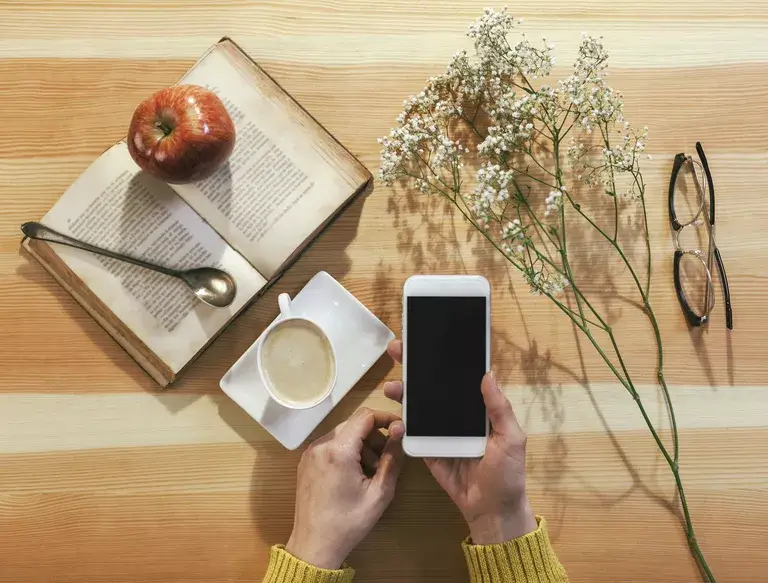
Cuando navegas por Internet con el iPhone y el iPod touch en la aplicación del navegador Safari, puedes guardar favoritos y marcadores para poder volver rápidamente a las páginas web que deseas visitar de nuevo. Puedes marcar URLs de imágenes, vídeos, páginas web y cualquier otra cosa que se pueda abrir en Safari.
Marcadores vs. Favoritos
Hay una distinción entre las carpetas de Favoritos y Marcadores en la aplicación Safari en el iPhone y el iPod touch, aunque las dos palabras se usan a menudo como sinónimos.
Los marcadores de un iPhone o iPod touch aparecen en una carpeta maestra predeterminada de Safari donde se almacenan todas las páginas marcadas. Todo lo que se agregue a esta carpeta es accesible a través del icono de favoritos en Safari para que puedas acceder fácilmente a los enlaces guardados cuando quieras.
La carpeta Favoritos funciona de la misma manera que los enlaces de página web. Sin embargo, es una carpeta almacenada en la carpeta Marcadores. Es la primera carpeta que ves cuando tocas el icono Marcadores en el iPhone o iPod touch. Esto no proporciona un acceso significativamente más rápido que los enlaces que se encuentran en la carpeta principal de favoritos, pero si también tienes un iPad, verás que los Favoritos aparecen como pestañas en la parte superior de cada página de Safari que abres, por lo que estás a un solo toque de cualquiera de ellos.
Puede agregar carpetas personalizadas adicionales a cualquier carpeta para organizar sus marcadores.
Agregar marcadores y favoritos en un iPhone o iPod Touch
A continuación te explicamos cómo añadir un marcador o un favorito a Safari en tu iPhone o iPod touch:
-
Abre la página web en Safari que quieras marcar.
-
Toque el icono Compartir en la parte inferior de la página.
-
Seleccione Añadir a favoritos o Añadir a favoritos en el menú Compartir.
-
Introduzca un nombre para el marcador en el campo proporcionado.
-
Pulse Guardar si lo desea Añadir a Favoritos . Si elige Añadir favorito, primero seleccione una carpeta de la lista en la pantalla punteando en ella y luego puntee Guardar .
Los pasos necesarios para añadir marcadores en un iPad son ligeramente diferentes a los de un iPod touch o iPhone, ya que Safari tiene una estructura diferente.








